Microsoft wprowadza do PowerPoint dla sieci Web nowy sposób animowania zawartości. Poprzez badania firma dowiedziała się, że dotychczasowy sposób tworzenia animacji mógł być dość zniechęcający, a wielu użytkowników oczekuje, że będzie on mniej czasochłonny i łatwiejszy w obsłudze. W oparciu o ten feedback twórcy PowerPointa zaktualizowali ten workflow, aby był intuicyjny, szybki i prosty. Zobacz, jak to teraz wygląda!
Jak to działa?
- Otwórz istniejącą prezentację i wybierz obiekt, który chcesz animować.
- Wybierz Animacje > Okienko animacji.
- W okienku animacji kliknij przycisk Dodaj animację.
- Na karcie animacji edytuj właściwości animacji w razie potrzeby.
- Aby dodać więcej niż jedną animację dla zaznaczonego obiektu, kliknij przycisk Dodaj na górze panelu i zobacz, jak dodawane są kolejne karty na liście.
- Aby usunąć animację, kliknij przycisk Usuń w prawym górnym rogu karty animacji.
- Aby zmienić kolejność animacji, kliknij "uchwyt" (6 kropek) po lewej stronie karty i przeciągnij ją wyżej lub niżej.
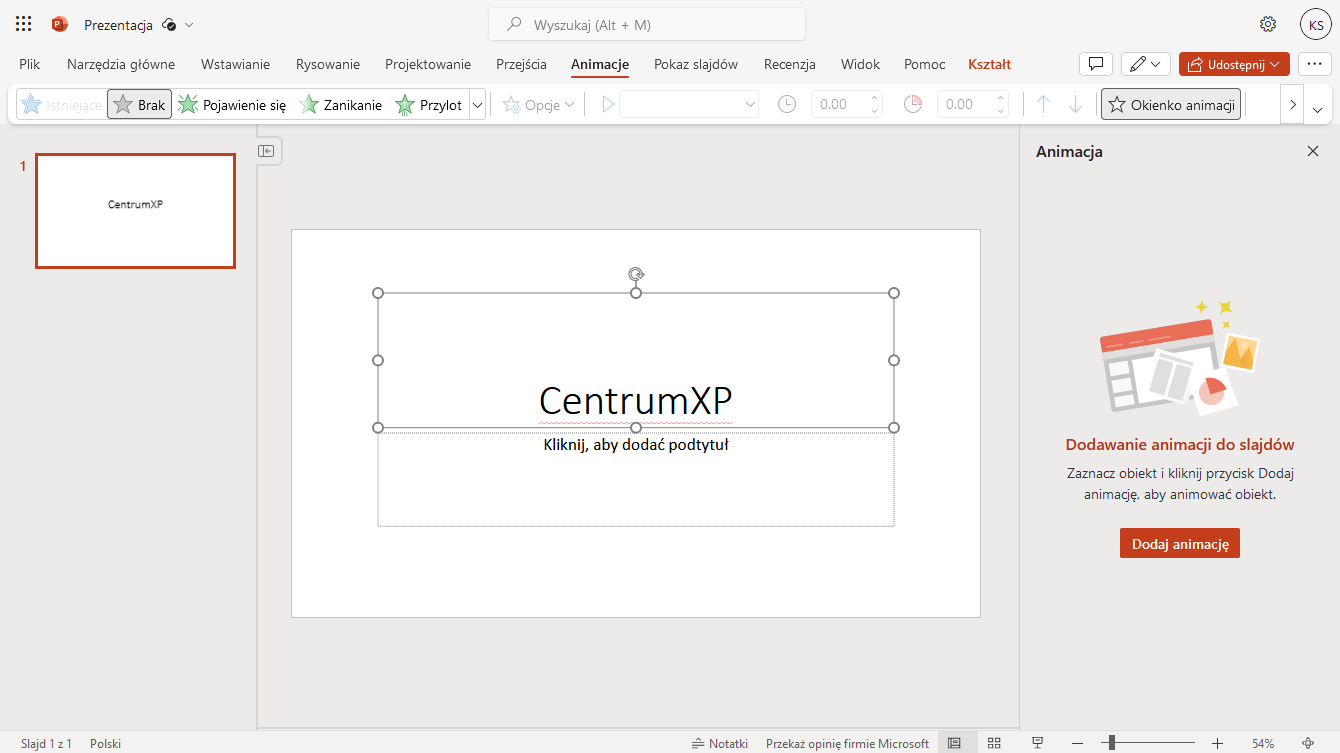
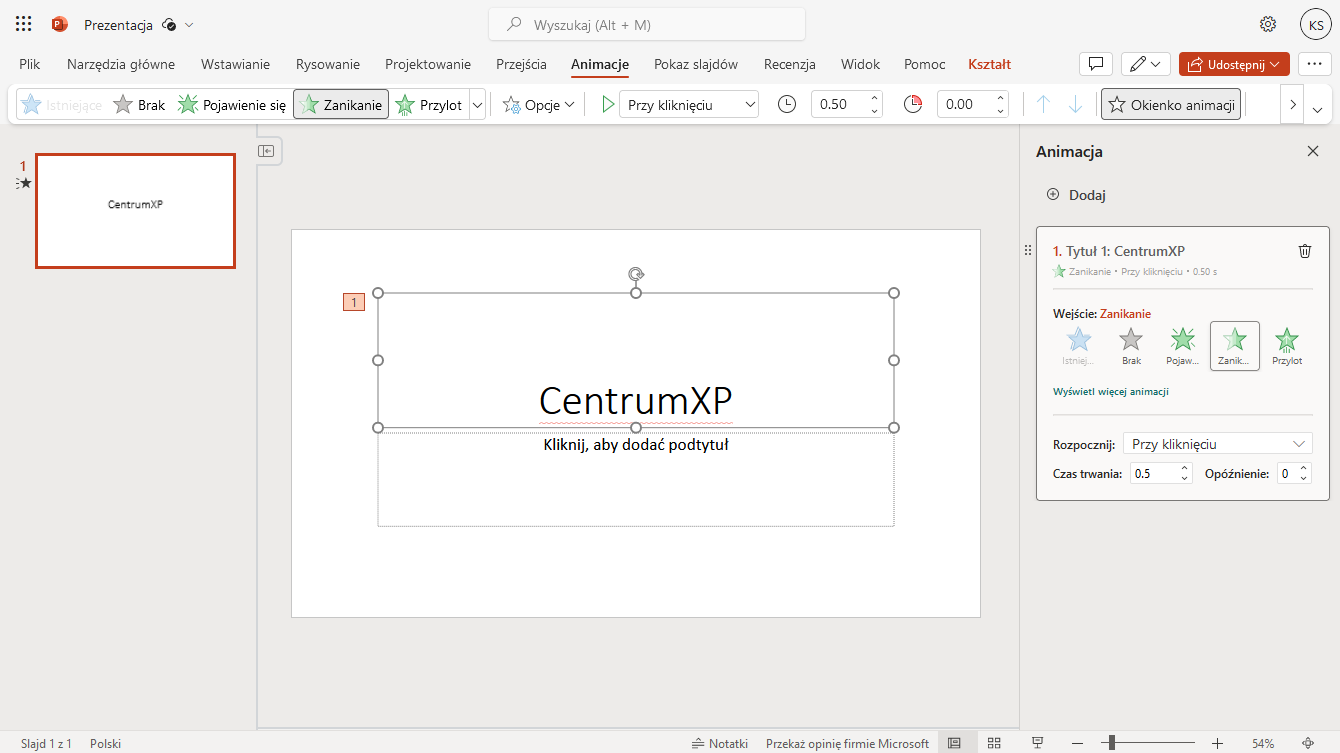
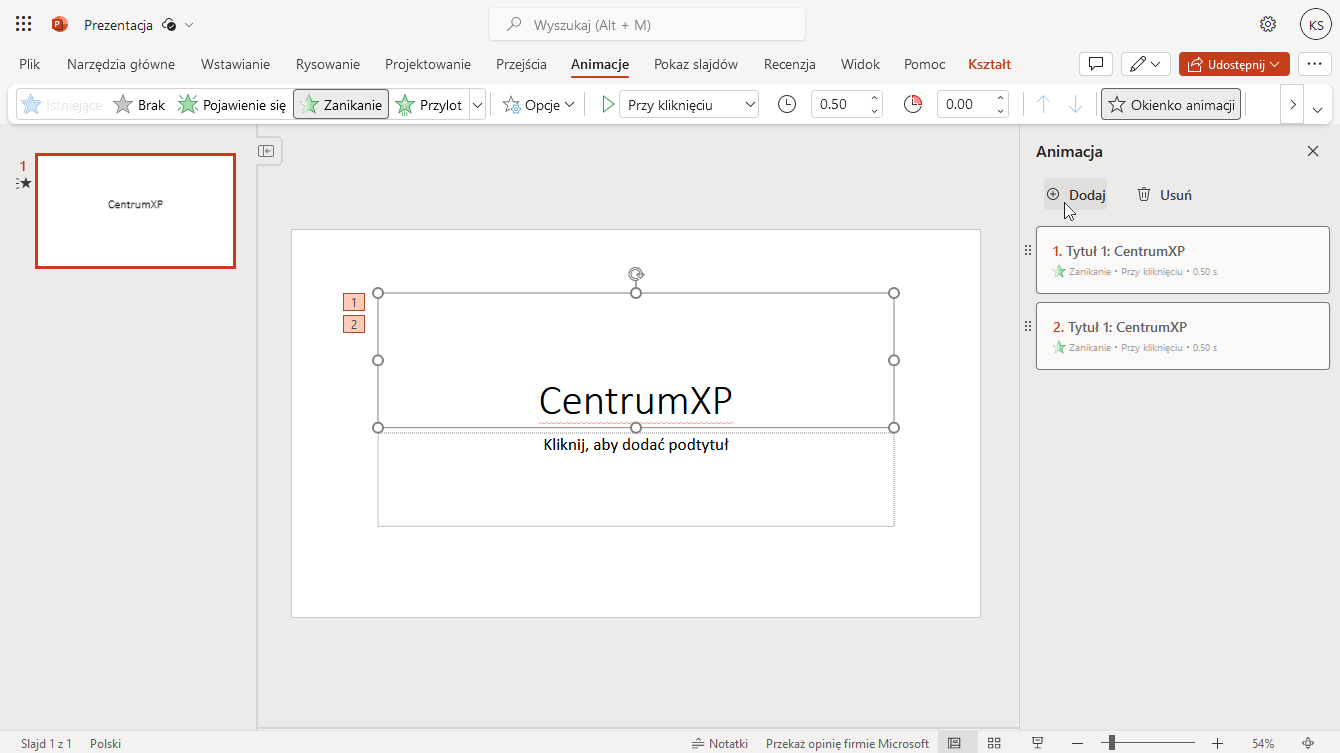
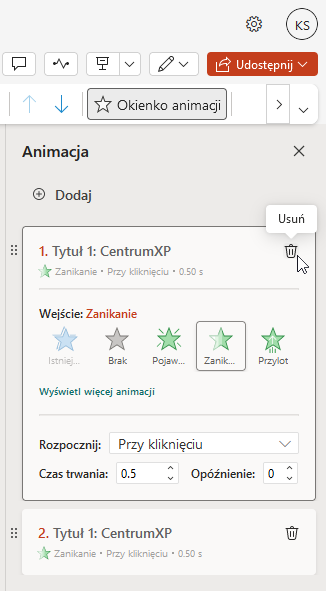
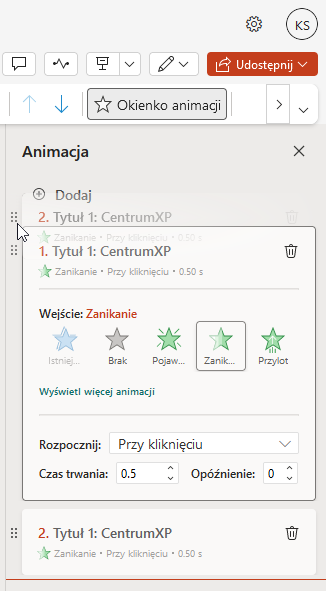
Możesz także animować obiekt na slajdzie, klikając go prawym przyciskiem i wybierając Dodaj animację z menu skrótów. Różne kategorie animacji zostały podzielone na 3 kategorie: Wejście, Wyróżnienie i Wyjście. Zobaczysz je, klikając Wyświetl więcej animacji na karcie.
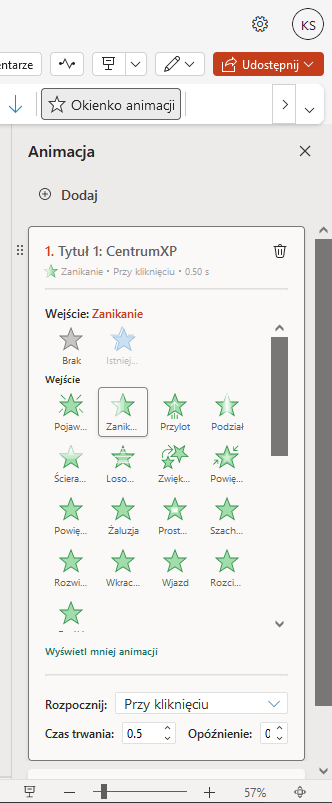
Możesz również dodać animację dla wielu obiektów jednocześnie, zaznaczając je i klikając przycisk Dodaj albo klikając zaznaczone obiekty prawym przyciskiem i wybierając Dodaj animację z menu kontekstowego. Wkrótce zostanie też dodany przycisk podglądu, który umożliwi nawigację poprzez animację, klikając w dowolnym miejscu na slajdzie lub naciskając Enter i klawisze strzałek, a także spację.
Nowa funkcjonalność jest już dostępna dla wszystkich użytkowników PowerPoint w przeglądarce z wyjątkiem użytkowników wersji Preview (czyli Microsoft 365 Insiderów), dla których zostanie ona wydana wkrótce.
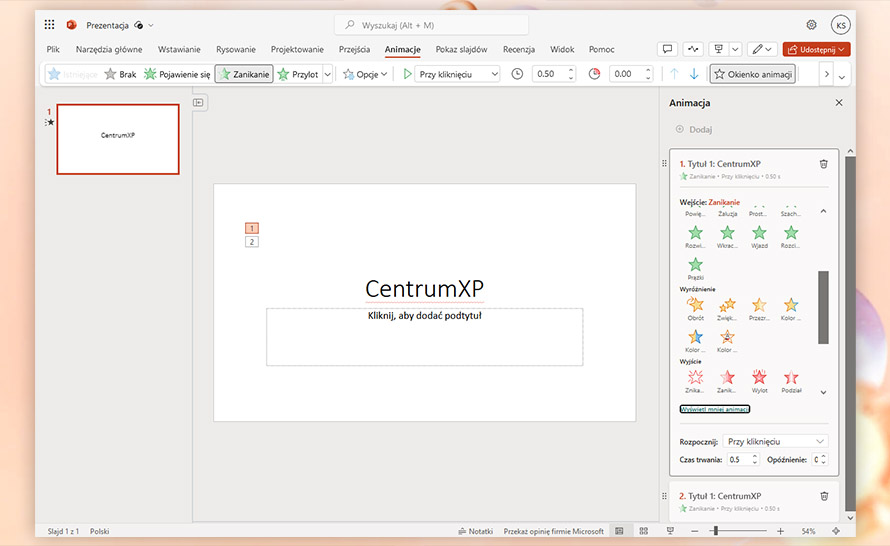
a8fe91a.jpg)